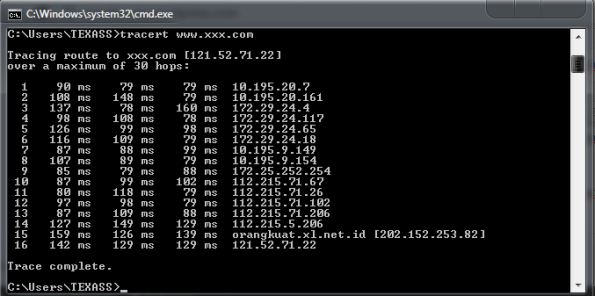Arsip
Cara Install Conky BNT di Ubuntu 12.04

Apa itu Conky ? conky adalah sebuah program
yang berjalan di linux yang berfungsi untuk
menampilkan informasi system di desktop. Misalnya;
versi kernel, space hardisk, memory usage, temperatur CPU dan lainnya serta dapat dimodifikasi
tampilannya, kalau bisa di bilang sih Conky itu Mirip dengan Rainmeter di Windows.
Nah, kali ini saya akan membagikan tutorial tentang Cara Install Conky BNT di Ubuntu 12.04 . Conky ini sebenarnya Turunan dari Conky Lua Next Generation yang kemudian di Edit oleh BNT (Black Newbie Team) lalu saya custom lagi sehingga menjadi seperti Gambar diatas, Saya Edit Conky diatas dengan cara menggabungkan Unsur Conky Lua Next Generation, serta Conky Colors. Nah, bagi Kamu yang mau Install conky diatas tapi tidak tahu caranya. Silahkan ikuti tutorial di bawah ini.
Sebelumnya kamu harus sudah menginstall Conky terlebih dahulu di Ubuntu kamu, Untuk cara install conky, kamu bisa mengetikkan kode di bawah ini pada terminal :
sudo apt-get install conky-all
Setelah itu, download Tema conky BNT di bawah ini .
Conky BNT : [Download]
CARA INSTALL :
1. Siapkan dulu Bahan yang harus di Install dan di Download diatas.
2. Letakkan File Conky.tar.gz di folder Home
3. Buka Terminal, lalu ikuti perintah2 dibawah ini :
mkdir -p /home/$USER/.conky
tar zxvf Conky.tar.gz
cd ConkyBNT
cd conky
cp clock_rings.lua /home/$USER/.conky/
cp start_conky.sh ~/.conky
cp bnt.svg ~/.conky
4. Setelah itu pindahkan file conkyrc yang berada di folder ConkyBNT ke folder Home dan rename menjadi “.conkyrc” tanpa tanda kutip.
5. Dan untuk mengatur temperaturnya harus di edit Disini . Pilih negara dan kota kamu. Kalau saya pilih Indonesia dan Kota Medan. Setelah kamu memilih Negara dan Kota kamu, lihat pada bagian Address Bar di Browser kamu. Karena saya memilih Negara Indonesia dan Kota Medan, maka akan muncul kode “WIMM”, nah kode itu yang nanti akan kita gunakan sebagai weather pada conky.
Kemudian ketik di terminal :
sudo gedit ~/.conky
Lalu cari kode “WIMM” tanpa tanda kutip dan ubah dengan Kode sesuai dengan kode kamu. Setelah itu save dan keluar.
6. Sekarang Conky sudah bisa di gunakan dengan mengetikan perintah ‘conky’ tanpa tanda kutip di bawah ini di terminal. Tapi itu cuma sementara saja, jadi saat kamu menghidupkan komputer, conky tidak akan terload secara otomatis.
7. Agar Conky terload dengan Otomatis, buka Startup Applications. Lalu klik tombol Add, kemudian isikan seperti di bawah ini :
Untuk kolom isian Nama isikan Conky BNT
Untuk kolom isian Command, klik tombol Browse dan Pilih file start_conky.sh yang berada di folder /home/nama user/.conky/
Setelah itu, klik save. Maka Conky akan otomatis terload saat kamu menghidupkan komputer kamu.
Catatan :
Jika kalian tidak menemukan folder .conky atau file .conkyrc, itu karena folder tersebut beratribut Hiden, cara melihat bila folder tersebut hidden adalah karena adanya titik didepan nama folder/file tersebut. Jadi, jika kalian ingin melihat folder/file yang terhidden. Kalian bisa menekan tombol CTRL+H di keyboard.
Sumber: BlackNewbieTeam
Cara Mudah Mengatasi Program Windows Yang Not Responding
Sering sekali saya menjumpai jika saya sedang membuka beberapa dokemen, aplikasi yang banyak secara bersamaan pastilah ada tulisan “Not responding” tiba keluar dari layar monitor kita. pastilah kita merasa sangat sebal dan kesal jika sedang sibuk melakukan tugas-tugas yang menumpuk namun windows kita malah mengeluarkan kata-kata “not responding” yang berarti bahwa windows kita tidak membaca apapun perintah yang sedang kita perintahkan padanya.
Dalam kondisi seperti ini, pastilah kita dibuat kesal olehnya, sedang numpuk kerjaannya, eh malah not responding. Sebenarny hal tersebut wajar terjadi, karen kapasitas memori dari hardisk dan windows yang bertubrukan yang mengakibatkan dia tidak membaca perintah apapun yang kita inputkan padanya. Nah, anda tak perlu lagi khawatir dan bingung jikalau hal tersebut terjadi pada anda.
Dikesempatan kali ini saya ingin berbagi tips kepada anda tentang bagaimana cara menanganiprogram windows yang not responding.
Berikut ini adalah cara mengatasi program yang not responding pada windows kita:
- Tekan tombol crtl+alt+del secara bersamaan. Selanjutnya program akan membuka jendela task manager. Anda bisa membukanya juga dengan menggunakan cara klik kanan pada menu desktop paling bawah (sidebar menu) lalu klik task manager.
- Klik tab aplications.
- Klik kanan nama program yagn tidak merespon perintah Anda tersebut yang dalam status not responding.
- Pada bagian bawah klik saja End Task.
- Jika program tidak dapat ditutup dengan mudah, akan muncul pesan yang mengatakan program tidak merespon. klik saja End Now.
- Bila cara ini tidak dapat menyelesaikan masalah program not responding, sebaiknya restartkomputer atau laptop Anda.
Itulah tadi bebrapa tips dan trik cara mudah mengatasi program dari windows anda yang not responding. Semoga bermanfaat untuk agan smua ya”
Cara mengetahui IP situs yang di blokir
Salam persahabatan buat agan dan sista…
kali ane akan post cara mengetahui IP situs yang di blokir dengan menggunakan command prompt.
langsung aja deh ke KTP.. cekibroottt 😀
1. klik start dan ketik run/ tekan tombol win+R pada keyborad
2. lalu ketik (cmd) tekan enter
3. setelah muncul command prompt di layar monitor ketik (tracert)space(alamat situs) contohny: (www.xxx.com) tekan enter dan tunggu beberapa detik
hasil nya akan seperti ini :
dan lihat di bagian paling ujung, itulah alamat IP dari( http://www.xxx.com) tadi.
kalo ada yang mau coba silahkan di praktekan sendiri, post saya ini hanya untuk pengetahuan aja.. mohon maap kalo kurang berkenan yaaa….
Cara Meromove password pada windons 7
Salam untuk agan semua, maap sebelumnya udah lama ga update nih. J
Ya maklum aja koneksi there (3) sekarang lagi ga bagus. Jadi males kalo ngblog dengan koneksi kayak jalan semut gan :D… udah hampir satu bulan di tempat ane jaringan 3 ngadat gan. ane pengen banget tu marahin operator canter 3 nya.. hehhehe
Ya udah lewat aja gan, kali ini ane akan membahas tentang cara meremove password windows 7
Cara ini bias agan gunakan jika agan lupa pass computer agan, 😀
ga usah panjang lebar lagi deh. Silahkan disimak langkah nya dimari ye ;D
Langkahnya
-Restart computer anda dan tekan F8 pada saat booting
-Jika sudah muncul layar hitam pilih safe mode
Seperti gambar ini:
-Lalu tekan enter dan tunggu sebentar..
-Jika sudah masuk ke desktop windows nya pilih start-control panel-user account-Remove password pada user acoount pada computer agan
-Setelah ok, keluar dan restart computer agan. Password sudah tidak ada lagi.
Dan kalo agan mau buat pake password lagi langkah nyatetap sama ketika agan membuat sebelumnya, perlu agan ingat buat lah password yang mudah di ingat oleh agan sendiri
Selamat mencoba dan semoga berhasil 😀
TRIK MENGUNCI FOLDER TANPA SOFTWARE
mungkin sudah bnyak yg tahu trick semacam ini, yaitu trick mengunci folder tanpa menggunakan software, jadi.. kunci atau enkripsi folder ga perlu susah2 download softwere.
gak ada salahnya kita bikin sendiri aja, tapi inget jangan disalah gunakan trik ini ye gan
tricknya cukup mudah.
OK.. ikuti langkah-langkah berikut ye gan…
Nah caranya pertama , buka notepad. kalo ga tau. klik start lalu ketikan notepad maka notepad akan muncul disane gan 😀
kemudian
isi dengan :
@ECHO OFF
titipan kunci folder
if EXIST “Control Panel.{21EC2020-3AEA-1069-A2DD-08002B30309D}” goto UNLOCK
if NOT EXIST Locker goto MDLOCKER
:CONFIRM
echo Serius nich mau Kunci ??(Y/N)
set/p “cho=%gt;”
if %cho%==Y goto LOCK
if %cho%==y goto LOCK
if %cho%==n goto END
if %cho%==N goto END
echo Invalid choice.
goto CONFIRM
:LOCK
ren Locker “Control Panel.{21EC2020-3AEA-1069-A2DD-08002B30309D}”
attrib +h +s “Control panel.{21EC2020-3AEA-1069-A2DD-08002B30309D}”
echo Foldernya dah terkunci
goto End
:UNLOCK
echo Eiittt masukkan pasword dulu
set/p “pass=>”
if NOT %pass%== (masukkan password terserah agan) goto FAIL
attrib -h -s “Control Panel.{21EC2020-3AEA-1069-A2DD-08002B30309D}”
ren “Control Panel.{21EC2020-3AEA-1069-A2DD-08002B30309D}” Locker
echo Folder Unlocked successfully
goto End
:FAIL
echo Invalid password
goto end
:MDLOCKER
md Locker
echo Foldernya berhasil di buat
goto End
:End
copy coding di atas ke notepad dan hapus smua tanda petik ( ” ) di atas, lalu ketik lagi.. (soalnya coding program akan berbeda bila di copy ke word, maka hasil folder tidak akan mengunci).
setelah itu SAVE AS dengan nama kunci.bat
nah selesai
sekarang
kita klik kunci.bat nya
tar muncul folder : locker
taruh file2 kamu di sana
kemudian kalo dah selesai
tinggal klik kunci.bat lageee
mau buka???
tinggal klik kunci.bat lagi abis itu masukkan pasword : titipan
untuk pasword terserah kita mau di ganti kata apa.
jika folder sudah di buka kembali maka untuk membuat folder terkunci harus membuat folder baru lagi, pindahkan ke tempat sementara file2 yg akan di kunci.. kemudian hapus folder lama dengan shift-del. lalu klik kunci.bat lagi maka akan muncul folder baru dan pindahkan file2 di tempat sementara tadi ke folder kunci.bat yang baru dan kunci kembali seperti awal dengan klik kunci.bat. maka akan muncul pilihan “serius nih mau kunci” ??? pilih “Y” untuk mengunci dan pilih “N” untuk batal atau cancel. terimkasih.
selamat mencoba semoga berhasil. 😀
CARA CEPAT MEMBERSIHKAN ATAU MEMPERCEPAT RAM KOMPUTER TANPA RESTART WINDOWS
Terkadang komputer kita bakal menjadi lambat setelah beberapa lama dipakai. Apalagi kalo kita banyak menggunakansoftware yang berat-berat seperti Adobe Photoshop, Corel Draw, Sony Soundforge game ps 2012 dsb.
Biasanya setelah kita pakai aplikasi tersebut, komputer kita terasa lambat. Kemungkinan itu terjadi karena masih ada bekas data yang tersimpan dalam RAM, sehingga komputer kita pun jadi lambat. Salah satu cara untuk membersihkan RAM adalah dengan me-restart komputer terlebih dahulu.
Disini, ada cara yang lebih simpel yang bisa dilakuin oleh semua kalangan, baik itu yang sudah mahir ataupun yang masih awam. Perhatikan caranya di bawah ini:
1. Klik kanan mouse di desktop kemudian pilih New – shortcut.
2. Ketik %windir%\system32\rundll32.exe advapi32.dll,ProcessIdle Taskspada kolom isian yang muncul.
3. Klik Next.
4. Beri nama shortcut tadi, nama yang dapat diberikan bebas sesuai keinginan kamu, atau kamu lewat aja, namanya otomatis jadi rundll32.exe.
5. Klik Finish.
Kapan saja komputer kita terasa lambat, klik shortcut yang udah anda buat tadi untuk membersihkan RAM. Sebetulnya prinsip kerjanya mungkin sama aja kaya RAM booster atau aplikasi sejenisnya, tapi nggak kalah efektifnya lho sama software-software yang lainnya. Selamat mencoba, semoga bermanfaat.
Tips nembak cewek pake flashdisk ala IT
Jaman skrg nembak cewek lewat surat ?? kampungan… nembak cewek lewat chatting facebook? najisss.. nembak cewek lewat sms ?? iya kalo punya pulsa.. ga ada lagi sms gratis skrg, 😀 …
nembak cewek lewat telpon ?? untuk sms aja ga cukup apa lagi untuk telpon ye ?? iya kan.. ya ketahuan deh lo pada… kalo nembak langsung ?? bisa hancur berkeping keping kalo di tolak ye gan 😀
Ini ane dapat script jitu nih buat nembak cewek gan, kebetulan ane juga skrg lagi belajar untuk jadi progremer jadi ane cari ilmu dan contoh contoh coding program di mbah sakti google gan 😀 , tapi jadi seorang progremer itu sangat sulit ye gan, butuh pemikiran yang tinggi dan logika yang kuat ,kalo ga ada dasar pemikiran logika yang kuat bisa bikin kepala botak bener ntu…. tapi yakin aje gan kita pasti bisa kalo ada kemauan dan usaha, betul ga gan ??? 😀
jadi curhat nih ane ye gan langsung aja deh tutorial nye di simak…
langkah-langkah :1. Buatlah sebuah notepad 2. Download Script nya disini, Copy semua kode Office Word yang sudah di download kedalam notepad…
3. Kemudian pilih FILE > SAVE AS > kemudian beri nama IlopeU.vbs
4. Jangan Lupa , di bawah kotak nama [ save as type ] diganti menjadi “all file”
untuk menjalankan klik2x gan..
usahakan copy di Flash Disk gebetan lu gan, ane sih blm coba untuk nembak cewek gan, cuma ane test aja ntu coding program dan trnyata berhasil, program nye cukup unik gan 😀
Selamat mencoba dan semoga berhasil ye, tapi kalo kaga berhasil untuk dapatin hati gebetan lo jangan gantung diri ye, cari korban lain masih bnyak gan, hehheehe
Trik Download Gratis, Tanpa Menghabiskan Quota.
Salam lemper dari cak lontong, dalam tutorial singkat ini saya akan menjelaskan cara download gratis sepuasnya tanpa menghabiskan quota, Trik internet gratis untuk semua provider, terutama bagi anda yang biasanya online dengan paket dari provider yang meiliki batasan quota, ada solusinya yaitu memakai software proxomitron, sebelumnya saya akan kasih tahu, trik ini hanya untuk download saja karena kalau untuk browsing yang kebuka hanya google proxomitron okay langsung saja akan saya paparkan berikut ini:
1. Download softwarenya di websitenya langsung disini
2. Jalankan software proxomitron
3. Klik header – New – kemudian setting headernya pake “serve.teashark.com:8924“
Lihat contoh gambar :
4. Klik OK
5. Kemudian centang Out
6. Klik ok
7. Save
8. Exit dulu trus jalanin lagi…
9. Seting browsernya atau pake IDM di port 8080
10. Selamat download
jangan lupa saling berbagi yaa
ya terutama buat anak kost bisa menghemat gitu… 😀
Tips Ampuh Cara Memperbaiki Windows Tanpa Install Ulang
- Repair Windows Updates
- Repair Register System Files
- Repair Windows Firewall
- Repair Internet Explorer
- Repair Network Winsock and DNS Cache
- Reset Registry Permissions
- Remove Policies Set By Infections
- Repair MDAC & MS Jet
- Unhide Non System Files
- Reset File Permissions
- Repair Proxy Settings
- Repair WMI
- Repair Hosts File C:\Systems
- Remove Temp Files (Temporary Files)
- Repair Icons
- Repair CD/DVD Not Working